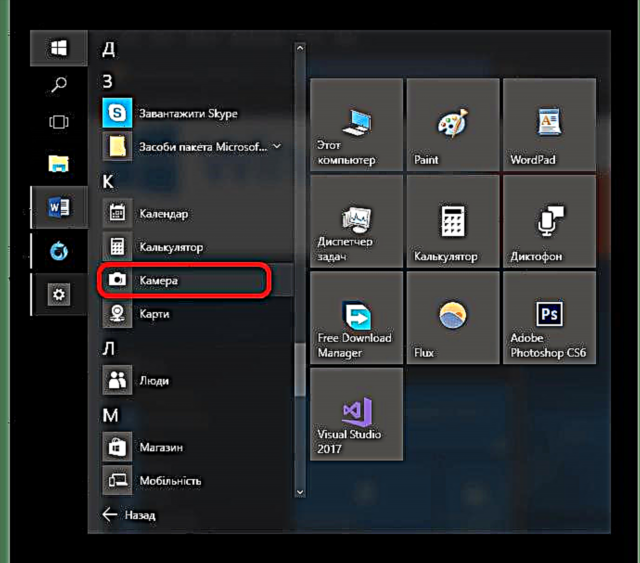Yn Windows 10, mae datblygwyr wedi ychwanegu cymhwysiad newydd - Camera. Ag ef, gallwch chi dynnu lluniau neu recordio fideos. Bydd yr erthygl yn disgrifio'r gosodiadau a'r atebion i broblemau sy'n gysylltiedig â'r offeryn OS hwn.
Trowch y camera ymlaen yn Windows 10
I droi ar y camera yn Windows 10, yn gyntaf mae angen i chi ei ffurfweddu "Paramedrau".
- Pinsiad Ennill + i ac ewch i Cyfrinachedd.
- Yn yr adran Camera galluogi caniatâd i'w ddefnyddio. Isod gallwch chi ffurfweddu datrysiad rhai rhaglenni.
- Nawr ar agor Dechreuwch - "Pob cais".
- Dewch o hyd i Camera.
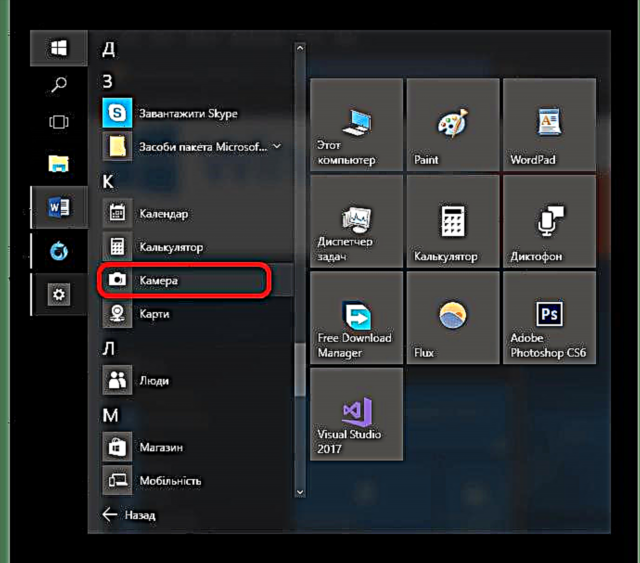
Mae gan y rhaglen hon swyddogaethau safonol ac mae ganddi bopeth sydd ei angen arnoch ar gyfer gwaith a defnydd cyfforddus.



Rhai problemau
Mae'n digwydd bod y camera, ar ôl diweddaru, yn gwrthod gweithio. Gellir gosod hyn trwy ailosod y gyrwyr.
- Cliciwch ar y dde ar yr eicon Dechreuwch a dewis Rheolwr Dyfais.
- Dewch o hyd i'r adran a'i hehangu "Dyfeisiau Prosesu Delweddau".
- Ffoniwch y ddewislen cyd-destun (cliciwch ar y dde) ar yr offer a dewiswch Dileu.
- Nawr yn y panel uchaf cliciwch Gweithredu - "Diweddaru cyfluniad caledwedd".




Mwy o fanylion:
Meddalwedd gosod gyrwyr gorau
Sut i ddiweddaru gyrwyr ar gyfrifiadur gan ddefnyddio DriverPack Solution
Darllen mwy: Sganiwch eich cyfrifiadur am firysau heb wrthfeirws
Mae troi'r camera ymlaen yn Windows 10 yn dasg eithaf syml, na ddylai achosi anawsterau difrifol.